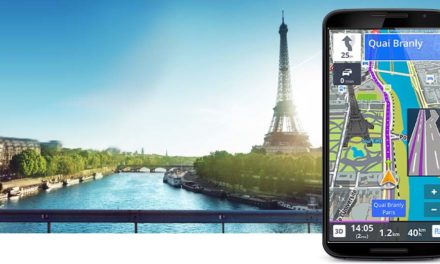Přemýšlejte o tom při příštím kopírování do telefonu!

Na základě komentářů je poměrně častým problémem to, že náš počítač nevidí úložiště našeho smartphonu prostřednictvím připojení USB. Následující metoda tento problém řeší.

obsah ukázat
FTP server
Nabízíme nekonečně jednoduché řešení výše uvedené situace. Implementace je navíc tak praktická, že ji můžete použít, i když v datovém připojení stejně nejsou žádní gikers. Opravdu to bude facka, proč bychom si zbytečně komplikovali věci, že? Samotné schéma je životaschopné pro Android i iOS a nemusíte se nutně držet programu, který doporučujeme, protože v Obchodu Play najdete tucet podobných. V každém případě je to, co jsme pro tento manévr objevili, zdarma, v maďarštině - překlad je trochu levný - není posypané reklamami a lze ho důrazně doporučit začátečníkům. Dostatek mlácení, pojďme hned začít!

Na našem zařízení se systémem Android spustíme server FTP a poté se k němu připojíme z počítače. Je také v pořádku, pokud to zpočátku zní trochu děsivě, protože si vše postupně napíšeme. Nejprve se ujistěte, že jste připojeni k síti WiFi, a poté si z obchodu Play stáhněte aplikaci s názvem WiFi FTP Server - nejnovější verze je aktuálně 1.7.4. Cítíte se dobře, vytvoří se prostředí serveru a operace se soubory na USB nahradíme bezdrátovým připojením, které je náhodou WiFi.
Program lze již dobře použít se základním nastavením, takže není nutné prolomit vše, co je v něm. Jednoduše klepněte na tlačítko „start“ a podívejte se, jaké IP adrese byl váš telefon přiřazen. Toto je pro mě v tuto chvíli 192.168.43.1, tuto adresu je třeba mít na paměti. Pro připojení budete také potřebovat číslo portu, které bude ve výchozím nastavení 2221.

Nyní zbývá jen jeden krok. Otevřete Průzkumníka Windows (Tento počítač / Tento počítač) a do adresního řádku zadejte adresu IP zobrazenou v programu podle následujícího vzoru:
ftp: // 192.168.43.1: 2221
Uvidíte zázrak, ihned po stisknutí se zobrazí systém souborů vašeho telefonu, abychom mohli pohodlně kopírovat, mazat atd. Nemusíte se starat ani o rychlost operací, mám docela mizerný WiFi router, ale i přes to je k dispozici rychlost zápisu 4-5 MB / s. Až budete hotovi, zavřete okno a poté program zastavte - není smrtící hřích to nedělat, alespoň ve vaší domácí (!) Síti.
Na závěr uvádíme několik tipů, které vám mohou pomoci:
- V nastavení WiFi FTP serveru můžeme přepsat číslo portu např. Do roku 2018, který si pak bude lépe pamatovat.
- Pokud chcete vždy zavést do konkrétní složky, nakonfigurujte možnost Kořenová složka (obrázek výše).
- Pokud chráníte svou WiFi síť správným heslem, můžete bezpečně použít možnost anonymního přístupu, ale můžete také chránit své zařízení konkrétním párem uživatelské jméno / heslo. Zabezpečení můžete zvýšit také pomocí protokolu FTP přes SSL (FTPS) - obrázek výše.
- Na tomto počítači můžete také přidat server jako síťové umístění (trochu rychlá animace výše), takže nemusíte vždy zadávat adresu. Dalším řešením je klient FTP, zde musíme zmínit název Filezilla, který také mluví maďarsky. Přejděte do nabídky Soubor, Oblíbená místa, kde se můžete připojit jediným kliknutím po vyplnění příslušných polí.
Stažení:
WiFi FTP server (aplikace Medha)
- Aktualizováno: 2018. března 8
- Velikost: 1,9 MB
- Instalace: více než 100 000
- Aktuální verze: 1.7.4
- Požadavek: Android 4.0 a novější
- Recenze: 4,5 bodů (2)
Doufáme, že s tímto průvodcem již nebudete mít potíže s přístupem k telefonu. Pokud někde uvíznete, dejte nám hned vědět!